Cách chèn 1 block có sẵn vào bản vẽ AutoCAD 2010 2018 - Lệnh INSERT, hướng dẫn cách chèn thêm, xoá sửa, tạo 1 block trong bản vẽ cad
Block của AutoCAD sau khi tạo ra bạn có thể sử dụng copy nhân bản, Scale thay đổi tỉ lệ thoải mái, mình vẫn hay dùng cách này để thêm block. Còn để chèn 1 block có sẵn 1 cách chính thống theo lệnh cơ bản của CAD thì bạn dùng lệnh INSERT (lệnh tắt là I).
Chọn tên Block muốn chèn trong khung Name, có hình Preview nhỏ nhỏ bên cạnh. Block nào là Block động thì sẽ có thêm hình tia sét. Nhập điểm chèn hoặc tỉ lệ vào, hoặc tick trên cửa sổ vẽ. Nhấn OK
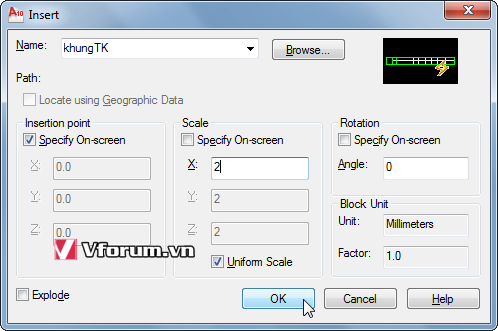
Pick điểm chèn trên bản vẽ.
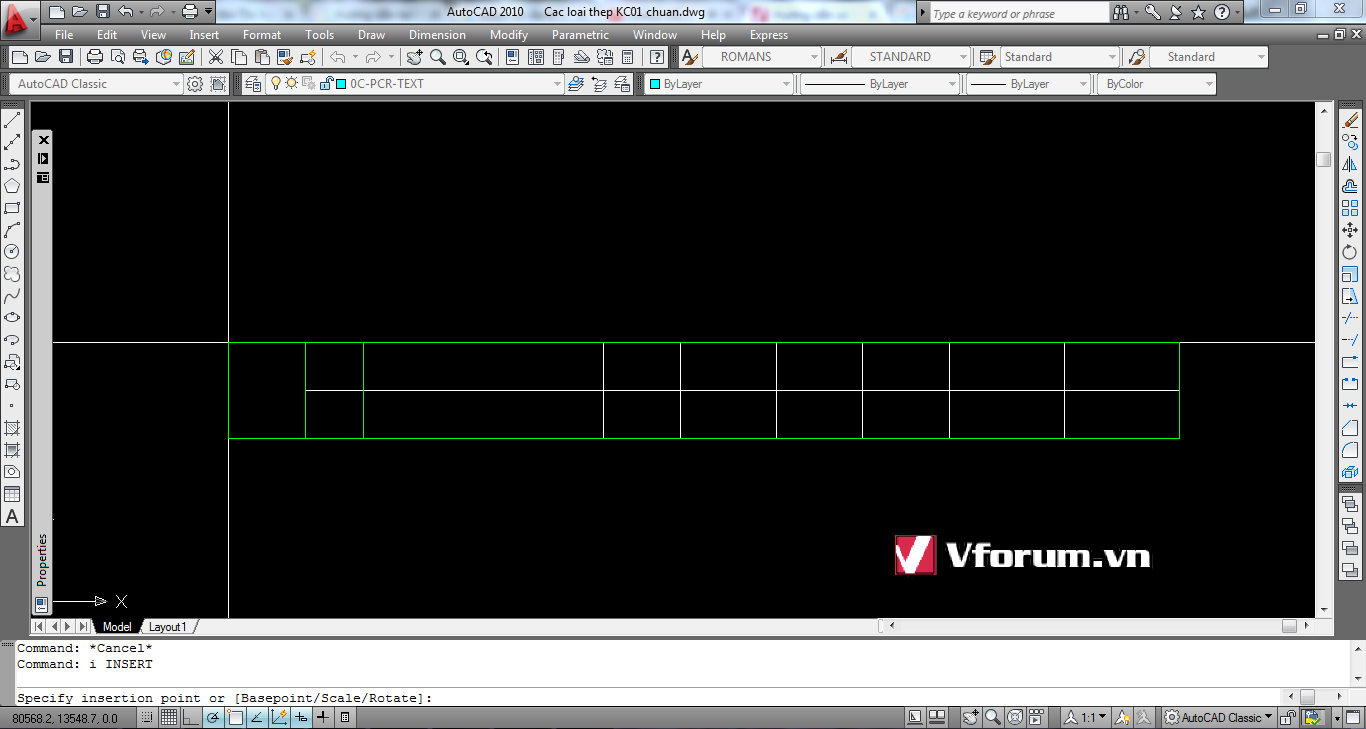
Vậy là xong, ta đã thêm được 1 Block có sẵn, được định nghĩa từ trước.
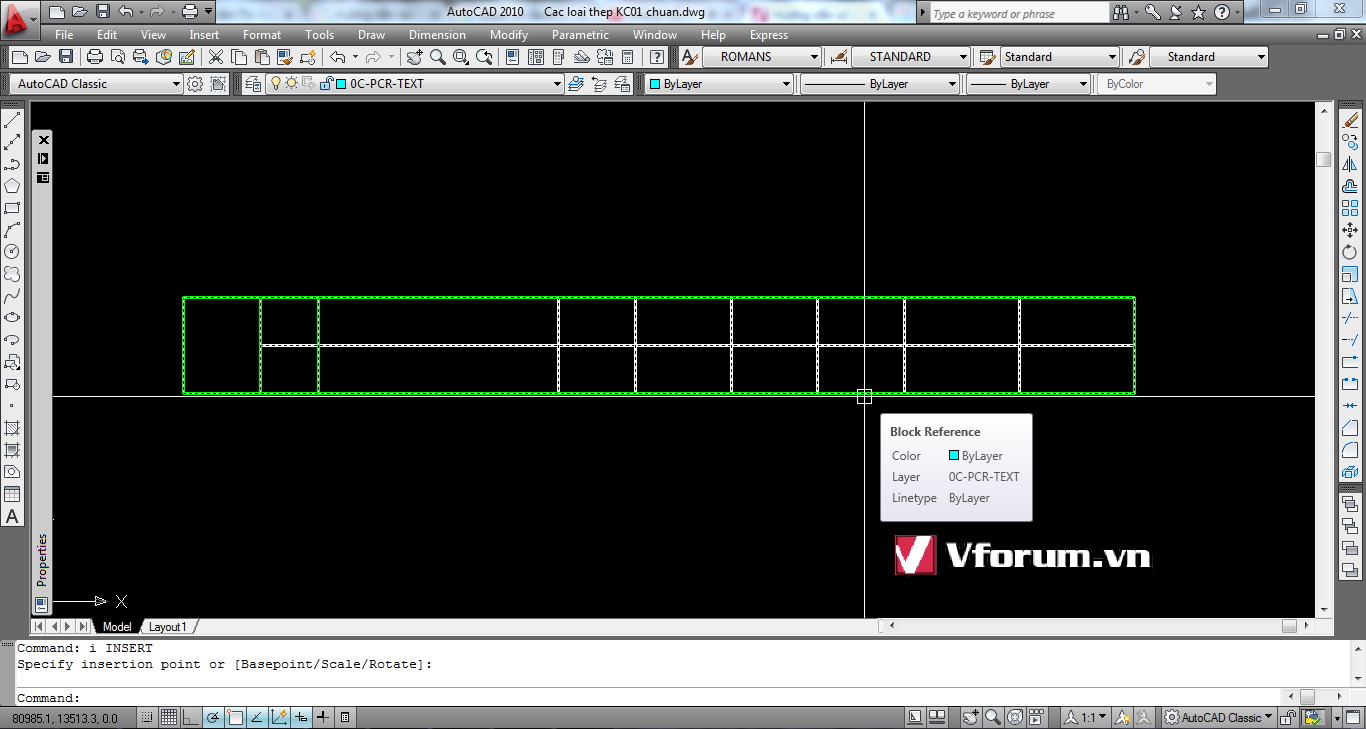
*Đối với block thuộc tính, sau khi chèn xong thì bạn còn cần nhập các giá trị cho các text thuộc tính bên trong nó nữa đấy. Nhập đến khi đủ thì Block đó mới hiện ra :minion4:
Block của AutoCAD sau khi tạo ra bạn có thể sử dụng copy nhân bản, Scale thay đổi tỉ lệ thoải mái, mình vẫn hay dùng cách này để thêm block. Còn để chèn 1 block có sẵn 1 cách chính thống theo lệnh cơ bản của CAD thì bạn dùng lệnh INSERT (lệnh tắt là I).
Chọn tên Block muốn chèn trong khung Name, có hình Preview nhỏ nhỏ bên cạnh. Block nào là Block động thì sẽ có thêm hình tia sét. Nhập điểm chèn hoặc tỉ lệ vào, hoặc tick trên cửa sổ vẽ. Nhấn OK
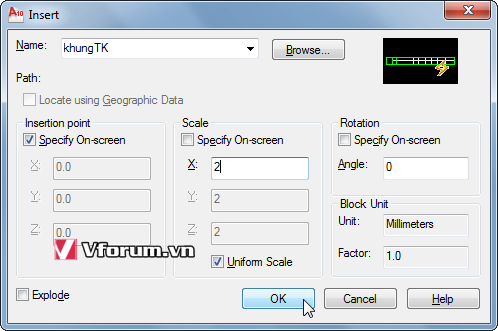
Pick điểm chèn trên bản vẽ.
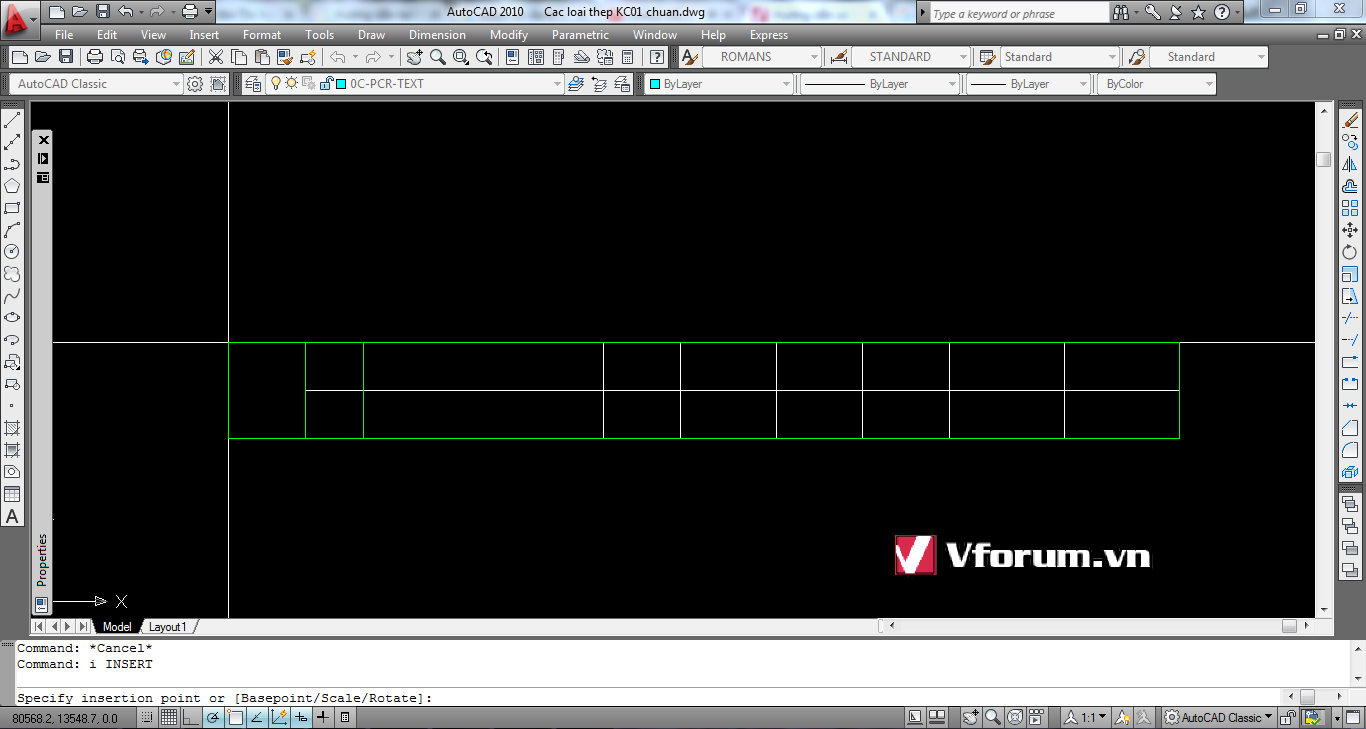
Vậy là xong, ta đã thêm được 1 Block có sẵn, được định nghĩa từ trước.
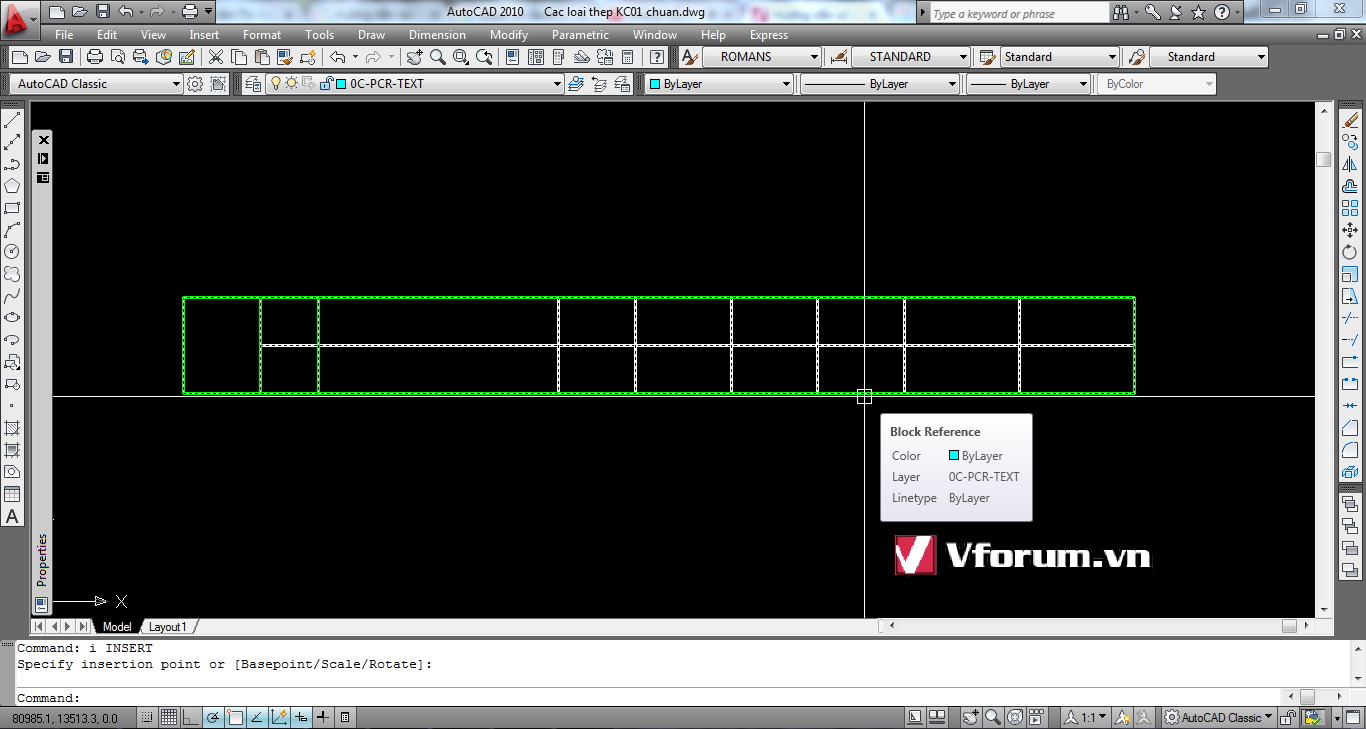
*Đối với block thuộc tính, sau khi chèn xong thì bạn còn cần nhập các giá trị cho các text thuộc tính bên trong nó nữa đấy. Nhập đến khi đủ thì Block đó mới hiện ra :minion4:
- Chủ đề
- chen block tao block them block xoa block